Ako zapnúť snímač na prenosnom počítači Packard Bell. Touchpad na prenosnom počítači nefunguje.
Začnime obyčajnou otázkou počítačová gramotnosť: "Čo je touchpad v prenosnom počítači?"
Notebooky, netbooky a iné podobné prenosné zariadenia (napríklad) zvyčajne obsahujú vstavanú počítačovú myš. Táto vstavaná myš nie je vôbec taká ako bežná počítačová myš, s ktorou sa môžete pohybovať po stole a stláčať tlačidlá.
Vstavaná myš v prenosných prenosných počítačoch má úplne iný dizajn. Ak sa na stole pohybuje obyčajná myš, vstavaná myš prenosných počítačov stojí, ako sa hovorí, pevne. Môžete ho však pohybovať prstami, čo je úplne analogické v reakcii na pohyb bežnej počítačovej myši na stole.
Sú výhody touchpadu alebo na čo slúži touchpad?
Takéto pevné zariadenie vstavanej myši je vhodné pre prenosné počítače, kde potrebujete mať čo najmenej pohyblivých častí. Práve kvôli tomu, že samotný počítač je prenosný, nie je žiaduce, aby sa v ňom pohybovalo niečo iné.
Na tejto vstavanej myši môžete nielen pohybovať prstom, ale môžete vykonávať aj mnoho ďalších akcií. Môžete napríklad klepnúť na vstavanú myš, čo bude podobné klikaniu na ľavé tlačidlo obvyklý počítačová myš... V pokročilejších počítačoch, najmä vo výrobe MAC Apple, na vstavanej myši môžete otáčať obraz, približovať alebo odďaľovať pohyby niekoľkých prstov a vykonávať mnoho ďalších pohodlných akcií.
Vstavané myši prenosných počítačov majú tiež ľavé a pravé tlačidlo, úplne analogické ľavému a pravému tlačidlu konvenčnej počítačovej myši.
Pretože akcie na vstavanej počítačovej myši prenosných prenosných zariadení sa vykonávajú najčastejšie dotykom prstov na obdĺžnikovej plošine v skrinke počítača, dostala táto myš názov „touchpad“ z anglických slov „touch“ - na dotyk a „ podložka “ - platforma. Teda v jednoduchom jazyku
„Touchpad“ znamená „dotknite sa podložky prstami“.
A keď už hovoríme technicky, tak
„Touchpad“ znamená „ Touchpad».
Nevýhody touchpadu alebo to, ako vám touchpad prekáža
Akékoľvek pohodlie môže mať vždy aj tienistú stránku - nepríjemnosti. Tento „zákon škody“ neobišiel ani touchpad, touchpad, vstavanú myš prenosných počítačov. Faktom je, že tento dotykový panel je spravidla konštrukčne umiestnený tesne pod klávesnicou počítača (prenosný počítač, netbook, tabletový počítač atď.). Pri práci s klávesnicou sa môžete nepozorovane sami omylom dotknúť touchpadu, samotného panelu (podložky) umiestneného pod klávesnicou.
Touchpad môže vnímať akýkoľvek dotyk nielen prstom, ale napríklad aj manžetou košele, ako signál k akcii. Tento falošný signál vyšle do počítača signál z touchpadu, napríklad na pohyb kurzora myši nahor, nadol, doľava alebo doprava.
A teraz si napríklad predstavte, že píšete text. A zrazu sa v určitom bode kurzor myši „posunie“ na úplne iné miesto v texte, kde pokračujete bez toho, aby ste čokoľvek tušili, a píšete text ďalej. Nie každý pozná metódu, takže pri písaní nie je všetka pozornosť zameraná na obrazovku, ale na klávesnicu. A jednoducho si nevšimnete, že sa kurzor už dlhší čas „posunul“ a test sa vytlačí úplne tam, kde by nemal byť.
Nepríjemné? Stále by. A potom musíte všetko upraviť, hľadať, kam sa text „dostal“. Extrahujte ho odtiaľ a presuňte ho tam, kam tento text patrí. Opraviť všetko trvá dlho a niekedy je to únavné.
Vývojári prenosných počítačov sa preto dlhodobo zaoberajú problémom dočasného vypnutia touchpadu, touchpadu a vstavanej myši. Ak to užívateľ samozrejme potrebuje. Táto vypnutá funkcia (a samozrejme aj zapnutá, ak je touchpad opäť žiadaný) je veľmi praktická. Preto je vždy užitočné vedieť a byť schopný používať túto funkciu.
Závery a hlavná otázka:
Touchpad je podobný počítačovej myši. Vznik takého dotykového panelu je spôsobený zvláštnosťou prenosných počítačov.
Doma, kde je možné prenosný počítač položiť na stôl, mnoho ľudí uprednostňuje používanie bežnej počítačovej myši. Až potom môže priložený dotykový panel prekážať.
Vynára sa otázka: je možné touchpad vypnúť / povoliť?
Výrobcovia sa obávajú funkcie vypnutia touchpadu: prenosné počítače majú špeciálne tlačidlo alebo kombináciu klávesov. Akékoľvek špeciálne technické resp softvér nie je potrebné sa uchýliť.
Možnosť 1, ako povoliť alebo zakázať touchpad na prenosnom počítači
Moderné modely notebookov majú malé zahĺbenie v rohu touchpadu. Toto je tlačidlo zapnutia / vypnutia touchpadu. Dvojitým stlačením aktivujete alebo deaktivujete touchpad, ak bol zapnutý. Je to veľmi praktické, aj keď nie všetky modely prenosných počítačov poskytujú toto tlačidlo.
Možnosť 2, ako povoliť alebo zakázať touchpad na prenosnom počítači
Ak chcete v iných prenosných počítačoch zapnúť / vypnúť touchpad, musíte stlačiť kombináciu klávesov Fn a jeden z horných riadkov F1-F12. Kláves Fn sa zvyčajne nachádza v pravom dolnom rohu klávesnice. Ktoré z klávesov F1-F12 stlačíte, môžete posúdiť podľa ikon na nich, ktoré sú vyrobené v rovnakej farbe ako Fn.
V prípade prenosného počítača Sony Vaio môžete touchpad vypnúť / zapnúť pomocou klávesov Fn + F1. Raz sme stlačili Fn + F1 a tým sme deaktivovali touchpad. Opätovným stlačením klávesov Fn + F1 dotykový panel znova zapnete.

Ryža. 1 V prípade prenosného počítača Sony Vaio môžete touchpad vypnúť / zapnúť pomocou klávesov Fn + F1.
Ikona zapnutia / vypnutia dotykového panela zvyčajne vyzerá ako tento dotykový panel - obdĺžnik so zaoblenými rohmi (obrázok „platformy“), pod ktorým sú zobrazené dva malé obdĺžniky (ako tlačidlá, ľavý a pravé tlačidlá myš) a na vrchole toho všetkého je kríž, ako písmeno „x“, čo znamená „vypnuté“. Môžu však existovať aj iné mnemotechnické obrázky dotykového panela, tu sa výrobcovia počítačov snažia zo všetkých síl.
Možnosť 3, ako povoliť / zakázať touchpad na prenosnom počítači
Ak z nejakého dôvodu nie je možné pomocou popísaných metód dotykový panel povoliť alebo zakázať špeciálnym tlačidlom alebo pomocou, je to možné vykonať pomocou nastavení systému BIOS. Na prístup k týmto nastaveniam musíte pri spustení prenosného počítača podržať kláves F2 alebo Del. Keď je zapnutý, v spodnej časti obrazovky sa spravidla zobrazí nápoveda, ktoré tlačidlo stlačiť. Je potrebné pripomenúť, že táto výzva sa zobrazuje veľmi krátko. A toto tlačidlo musíte stlačiť presne v okamihu, keď sa zobrazí výzva. V opačnom prípade nebude možné vstúpiť do programu nastavenia systému BIOS; budete musieť reštartovať prenosný počítač.
V nastaveniach systému BIOS nájdeme položku Pointing Device (doslova „ukazovacie zariadenia“). Ak chcete povoliť touchpad, zmeňte jeho hodnotu na hodnotu Povolené (doslovný preklad „Povolené“) alebo Ak chcete zariadenie deaktivovať, deaktivujte (doslovný preklad „Zakázané“) - ak chcete zariadenie deaktivovať. Potom ukončite uloženie (spravidla táto položka v ponuke nastavenia systému BIOS vyzerá ako „Uložiť a ukončiť“ alebo „Ukončiť s uložením“), aby sa zmeny prejavili.
Pamätajte s Nastavenia systému BIOS musíte byť opatrnejší, najmä ak neviete, na čo slúži to alebo ono nastavenie. Môžete dokonca poškodiť počítač do takej miery, že sa nedá opraviť, takto je tento BIOS „zákerný“.
Možnosť 4, ako povoliť / zakázať touchpad na prenosnom počítači
Ďalší spôsob, ako nájsť informácie o tom, ako deaktivovať / povoliť touchpad na prenosnom počítači. K tomu môžete použiť pokyny pre svoj laptop, ktoré v poslednej dobe spravidla nie sú v papieri, ale v v elektronickom formáte umiestnené na pevnom disku C: prenosného počítača, zvyčajne v priečinku „Dokumentácia“, ale nie nevyhnutne tam.
Keď všetky 4 možnosti nefungujú
Touchpad sa teda ľahko zapína a vypína. Ak však dotykový panel nemožno zapnúť opísanými metódami, zariadenie je pravdepodobne chybné alebo nie je nainštalované, napríklad v dôsledku preinštalovania operačný systém(Chcel som, povedzme, namiesto „natívnych“ XP nainštalovať sedmičku alebo namiesto „pôvodnej“ sedmičky - osmičku!). Ale to, ako sa hovorí, je iný príbeh.
P.P.S. Komu prihláste sa na odber nových článkov ktoré ešte nie sú na blogu:
1) Do tohto formulára zadajte svoju e-mailovú adresu.
Napriek tomu, že sú moderné mobilné a stacionárne modely počítačov z hľadiska použitých komponentov veľmi podobné, existuje množstvo funkcií, ktoré aj z jednoduchého popisu umožňujú presne naznačiť, o čo ide. Napríklad taký komponent, akým je touchpad, je súčasťou iba prenosných riešení, zatiaľ čo stacionárne zariadenia používajú manipulátor typu myši.
Fyzicky je touchpad malý vstavaný do puzdra na prenosný počítač pred blokom alfanumerických klávesov. Ak chcete, aby sa v programoch pohyboval kurzor, jednoducho na ňom posuňte prst. V súlade s tým je systém s jednoduchým bodovým dotykom zaobchádzaný rovnako ako s kliknutím myši. Celkom pohodlné riešenie, pretože na ovládanie nie je potrebné nosiť myš so sebou. Majitelia prenosných počítačov sa však niekedy čudujú, prečo dotykový panel nefunguje. Verte či neverte, aj toto zdanlivo spoľahlivé zariadenie môže fungovať nesprávne. Prečo teda touchpad nefunguje?
Úprava nastavení
 Keďže existuje množstvo možné dôvody, kvôli ktorému touchpad nefunguje, potom na jeho určenie musíte nezávisle vykonať jednoduchú diagnostiku. V prvom rade je potrebné presne určiť, ako sa porucha prejavuje: snímač nijako nereaguje na dotyky prstov alebo sa kurzor pohybuje nestabilne, akoby sa „zasekával“.
Keďže existuje množstvo možné dôvody, kvôli ktorému touchpad nefunguje, potom na jeho určenie musíte nezávisle vykonať jednoduchú diagnostiku. V prvom rade je potrebné presne určiť, ako sa porucha prejavuje: snímač nijako nereaguje na dotyky prstov alebo sa kurzor pohybuje nestabilne, akoby sa „zasekával“.
V prvom aj v druhom prípade je v prvom rade potrebné do systému nainštalovať príslušný ovládač. Toto riadiaci program nájdete na disku dodanom s prenosným počítačom alebo si ho môžete stiahnuť z webovej stránky výrobcu. Typ touchpadu je uvedený v špecifikáciách pre počítač. Ak teda Asus, potom by ste mali nájsť popis požadovaného modelu na webovej stránke spoločnosti v sekcii „Podpora“, kde je presne uvedený typ dotykového panelu. Potom (ak sa kurzor nestabilne pohybuje) musíte prejsť na položku „Myš“ a posunutím posúvača zmeníte citlivosť.
Vypnutie štandardnými prostriedkami
 Oveľa častejšie sa však používatelia stretávajú s tým, že touchpad nefunguje čiastočne, ale úplne. Prekvapivo hlavný dôvod spočíva v činoch samotnej osoby, a nie v poškodení komponentov. Faktom je, že výrobcovia prenosných počítačov poskytujú možnosť vypnúť touchpad stlačením určitej kombinácie tlačidiel. Zvláštnosťou je, že týmto spôsobom nie je možné vypnutý panel aktivovať jednoduchou preinštalovaním operačného systému. Počítač si jednoducho „zapamätá“ stav a na obnovenie prevádzkyschopnosti musíte znova stlačiť príslušnú kombináciu tlačidiel. To znamená, že ak touchpad nefunguje, musíte stlačiť klávesy Fn a jedno zo systému F (1-12). Obvykle sa obraz dotykového panela aplikuje na požadovaný. Všimnite si toho, že existujú modely prenosných počítačov, ktoré automaticky zablokujú činnosť senzora, keď je pripojená myš USB.
Oveľa častejšie sa však používatelia stretávajú s tým, že touchpad nefunguje čiastočne, ale úplne. Prekvapivo hlavný dôvod spočíva v činoch samotnej osoby, a nie v poškodení komponentov. Faktom je, že výrobcovia prenosných počítačov poskytujú možnosť vypnúť touchpad stlačením určitej kombinácie tlačidiel. Zvláštnosťou je, že týmto spôsobom nie je možné vypnutý panel aktivovať jednoduchou preinštalovaním operačného systému. Počítač si jednoducho „zapamätá“ stav a na obnovenie prevádzkyschopnosti musíte znova stlačiť príslušnú kombináciu tlačidiel. To znamená, že ak touchpad nefunguje, musíte stlačiť klávesy Fn a jedno zo systému F (1-12). Obvykle sa obraz dotykového panela aplikuje na požadovaný. Všimnite si toho, že existujú modely prenosných počítačov, ktoré automaticky zablokujú činnosť senzora, keď je pripojená myš USB.
Systém BIOS
Program na testovanie a ladenie akéhokoľvek počítača vám umožňuje prispôsobiť prácu mnohým komponentom. Ak teda touchpad nefunguje, musíte sa uistiť, že jeho práca nie je v systéme BIOS zakázaná. Ak to chcete urobiť, ihneď po zapnutí prenosného počítača musíte stlačiť kláves F2 (v závislosti od výrobcu), vybrať časť Rozšírené a oproti stavu Interné ukazovacie zariadenie nastaviť stav Povolené.
Problémy s hardvérom
Pretože je touchpad pripevnený k základná doska pomocou slučky, niekedy je táto odstránená z konektora, čo spôsobuje poruchy. Je potrebné notebook rozobrať a skontrolovať stav slučky. Tiež kvôli vysokým vnútorným teplotám môže nastať situácia, keď je poškodený samotný ovládač touchpadu. V takom prípade sa musíte obrátiť na servisné stredisko.
Touchpad nefunguje na prenosnom počítači ASUS
Chcete vedieť, ako zarobiť 50 000 mesačne na internete?
Pozrite si môj video rozhovor s Igorom Krestininom
=>>
Touchpad plní funkcie podobné tým, na ktoré je určený PC myš... Napriek tomu, že mnohí používatelia prenosných počítačov by uprednostnili druhý variant polohovacieho zariadenia, pre niektorých je práca s dotykovým panelom celkom známa a o niečo pohodlnejšia.
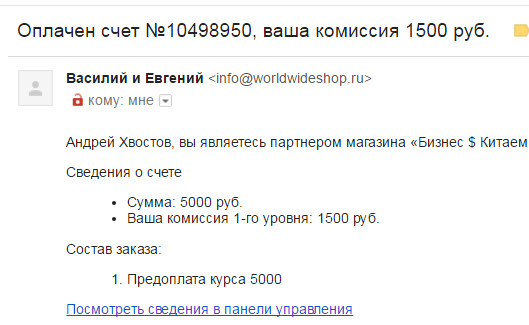
Chcete vedieť, aké chyby robia začiatočníci? 
99% nováčikov robí tieto chyby a zlyháva v podnikaní a zarábaní peňazí na internete! Pozrite sa, aby ste tieto chyby neopakovali - „CHYBY ZAČÍNAJÚCE 3 + 1 ZAČIATOČNÍKU“.
Súrne potrebujete peniaze? 
Stiahnite si zadarmo: " TOP - 5 spôsobov, ako zarobiť peniaze na internete“. 5 lepšie spôsoby zárobky na internete, ktoré vám zaručene prinesú výsledky od 1 000 rubľov denne alebo viac.
Tu je hotové riešenie pre vaše podnikanie! 
A pre tých, ktorí sú zvyknutí prijímať hotové riešenia, existuje „Projekt hotových riešení na začiatku zarábania peňazí na internete“... Naučte sa, ako začať s vlastným podnikaním na internete, dokonca aj tým najzelenším nováčikom, bez technických znalostí a dokonca bez odborných znalostí.
Touchpad alebo touchpad na prenosnom počítači je vstavaná myš, ktorá je navrhnutá tak, aby používala prenosný počítač pohodlnejšie. Toto zariadenie bolo vynájdené už v roku 1988 a popularita dotykového panela prišla až o 6 rokov neskôr, keď bol nainštalovaný do prenosných počítačov Apple PowerBook.
A hoci mnoho používateľov stále uprednostňuje použitie samostatného, deaktiváciu touchpadu, všetci to aspoň niekedy máme, ale existujú situácie, keď nie je po ruke žiadna myš a potrebujete použiť vstavanú. Čo robiť, ak touchpad na prenosnom počítači prestane fungovať - o tom sa dozvieme nižšie.
Prečo dotykový panel na mojom prenosnom počítači nefunguje?
Príčin môže byť niekoľko. Začnime v poradí od toho najjednoduchšieho. V 90% prípadov je všetko vyriešené jednoduchým zapnutím touchpadu na klávesnici. Na to sú určené špeciálne kombinácie, keď jeden kláves je funkčné tlačidlo Fn a druhý je jeden z 12 F v hornej časti klávesnice.
Tu sú možnosti kombinácií pre rôzne modely notebooky:
- Acer - Fn + F7;
- Asus - Fn + F9;
- Dell - Fn + F5;
- Fujitsu - Fn + F4;
- Gigabyte - Fn + F1;
- Lenovo - Fn + F6.
Nie všetky výrobné firmy sú však také jednoduché. Ak napríklad dotykový panel na prenosnom počítači Asus nefunguje, musíte stlačiť príslušnú kombináciu klávesov, ale ak dotykový panel na prenosnom počítači HP nefunguje, je všetko inak.
Táto a niektoré ďalšie spoločnosti sa odkláňajú od bežného rozloženia klávesnice a prinášajú tlačidlo napájania touchpadu k samotnému panelu a umiestňujú ho do ľavého horného rohu. Má svetelnú indikáciu pre ľahké rozpoznanie stavu zapnutia / vypnutia touchpadu. Stačí dvakrát kliknúť na indikátor, ktorým je dotykové tlačidlo.
Ďalším dôvodom, prečo dotykový panel nefunguje, môže byť bežné znečistenie panelu a jeho dotyk mokrými prstami. Touchpad stačí utrieť vlhkou handričkou a potom povrch utrieť dosucha. No, alebo si utrite ruky.
Softvérová dotyková podložka
Po preinštalovaní operačného systému sa niekedy vyskytnú problémy s správna práca dotykový panel. Súvisí to s ovládačom zariadenia. Stačí nainštalovať požadovaný vodič z disku dodaného s prenosným počítačom alebo si ho stiahnite z webovej stránky výrobcu.
Menej časté, ale stále prebieha, je vypnutie touchpadu v systéme BIOS prenosného počítača. A aby ste problém vyriešili, budete musieť ísť do tohto systému BIOS. To je možné vykonať pri spustení počítača stlačením určitého tlačidla. V závislosti od značky prenosného počítača to môžu byť Del, Esc, F1, F2, F10 a ďalšie.
Ak chcete určiť okamih stlačenia, musíte postupovať podľa nápisov - mal by sa objaviť názov kľúča pre vstup do systému BIOS. Po zadaní musíte nájsť položku ponuky, ktorá je zodpovedná za správu vstavaných zariadení, a vidieť jej stav.
Zapnutie / vypnutie touchpadu je určené nápismi Povolené a Zakázané. Po zvolení požadovaného stavu musíte zmeny uložiť.
Hardvérové poruchy touchpadu prenosného počítača
Keď žiadna z týchto metód nemala požadovaný účinok, vkrádajú sa pochybnosti o hardvéri, tj o fyzickom zlyhaní touchpadu. Môže to byť zlé pripojenie kábla k základnej doske alebo mechanické poškodenie panelu. V prvom prípade stačí opraviť konektor pripojenia.
Odstránenie týchto dôvodov je nevyhnutné iba vtedy, ak ste si úplne istí svojimi znalosťami a schopnosťami pri demontáži a montáži prenosného počítača. V opačnom prípade odporúčame vyhľadať kvalifikovanú pomoc špecialistu.
Napriek tomu, že mobilita kvíli, touchpad na prenosnom počítači nepatrí k najobľúbenejším ovládacím prvkom, je vnímaný skôr ako alternatíva. Ale márne. Pohodlie je zrejmé. Notebooky sú stále menšie a dajú sa ľahko prenášať v jednej kabelke. Na „nabíjanie“ a myš potrebujete aj malé, ale ďalšie priehradky. Každý tiež úplne dobre chápe, že práca s myšou, keď je prenosný počítač na kolenách, je prinajmenšom nepríjemná. Prispôsobenie touchpadu vám umožní maximálne optimalizovať vašu prácu. A nech je to samozrejme nepohodlné hrať, ale pracovať je viac ako dosť.
Pre tých, ktorí nechápu, o akej „Ceste“ hovoríme, to objasním. Touchpad je touchpad, zvyčajne s dvoma tlačidlami, ktorý je umiestnený presne pod klávesnicou prenosného počítača. Pohybom prsta po paneli ovládate kurzor. Viacdotykové touchpady vám umožňujú priblížiť alebo oddialiť zvýraznené časti pracovná oblasť... Existujú však poruchy, kvôli ktorým na prenosnom počítači Ako vyriešiť taký problém sa pokúsime zistiť.
Ľudia sú najčastejšie mučení nie tak rozbitím dotykového panela, ako skôr ním nesprávna práca... Buď kurzor „preskočí“ po obrazovke, potom s ním treba pohnúť jedným smerom a „uletí“ opačným smerom, potom pomaly, potom sa pohybuje rýchlo ... Jedným slovom, správa sa nepredvídateľne. Je nepravdepodobné, že by bolo zrušené nastavenie touchpadu; s najväčšou pravdepodobnosťou ste nedávno obedovali sediac pred počítačom. Jednoduché mastné miesto na touchpade je plné prekvapení. Problém je zvyčajne vyriešený jednoducho. Potrebujete mydlový vatový tampón, vlhkú utierku a 15 minút voľného času. Myslím si, že postup je jasný.
Touchpad je čistý, ale výsledok stále nie je pozitívny? Potom ste možno použili panel s čistými, ale nie suchými rukami. Touchpad netoleruje kvapky vody. Samozrejme, že neabsorbuje vlhkosť, ale to sa výrazne prejavuje na kvalite práce. Prsty držte čisté a suché. V krajnom prípade by ste mali prejsť na nastavenia a spustiť kartu „Myš“. Upravte citlivosť. Možno to je ten problém. Ak vám nefungujú ďalšie funkcie dotykového panela, napríklad posúvanie, a všetko je v poriadku, je to chyba vášho softvéru. Stiahnutím a inštaláciou z webu vyrobíte aktualizované ovládače a budete spokojní.
Stáva sa, že touchpad za žiadnych okolností nefunguje na prenosnom počítači. Žiadne reakcie na priamu expozíciu. Táto možnosť nie je vylúčená, pretože je jednoducho zakázaná. Ako zapnúť touchpad na prenosnom počítači nie je ťažké zistiť. Stačí sa zblízka pozrieť na klávesnicu. Podržte kláves Fn v kombinácii s jedným z klávesov F5-12. Klávesové skratky sú na prenosných počítačoch priradené odlišne, ale nie je k dispozícii toľko možností. Skús to.
Stáva sa, že kvôli jednoduchému zlyhaniu štandardných nastavení nástrojov touchpad nefunguje na prenosnom počítači. Skontrolujte stav programov v pravom dolnom rohu pracovnej plochy vedľa hodín. K poruche mohlo dôjsť v dôsledku nesprávneho vypnutia počítača.
Veci sú horšie, keď všetko vieš možné spôsoby ako zapnúť touchpad na prenosnom počítači a vyskúšal ich každý, problémom je však jeho poškodenie. Možno ste ho v záchvate hnevu zasiahli. Pamätajte si! Každý úder do prenosného počítača je vážnou ranou do vrecka. Dvakrát si to premysli a zapíš.
Ako posledná možnosť. Touchpad nefunguje na prenosnom počítači? Kúpte si prenosnú myš USB a nestarajte sa o obnovu svojho touchpadu. Presne to vo väčšine prípadov robia. Rozbitý touchpad je často neopraviteľný. Musí sa zmeniť v servisnom stredisku. Táto služba stojí od 20 dolárov. Teraz sa rozhodnite, čo je pre vás výhodnejšie. Pravdepodobne so znalosťou stavu vecí bude teraz väčšina z vás radšej používať túto techniku lákavým spôsobom. Zvlášť by to mali naučiť deti, ktoré milujú jesť blízko počítača - a vy ušetríte technológiu a naučíte deti lekciu výchovy a otázka, čo robiť, keď touchpad nefunguje na prenosnom počítači. prestaň si robiť starosti.
 Program testovania procesora
Program testovania procesora Bezplatný softvér Windows Bezplatné stiahnutie Najnovšie aktualizácie Wine 10
Bezplatný softvér Windows Bezplatné stiahnutie Najnovšie aktualizácie Wine 10 Bezplatné stiahnutie softvéru Windows zadarmo Aktualizujte Windows 10 na nový
Bezplatné stiahnutie softvéru Windows zadarmo Aktualizujte Windows 10 na nový